温馨提示:这篇文章已超过426天没有更新,请注意相关的内容是否还可用!
摘要:,,这篇文章将教你如何轻松查看iOS手机上的日志。通过简单的步骤,你可以轻松获取设备的详细日志信息。这种方法简单易行,无需复杂操作,让你轻松了解设备的运行状况。无论你是开发者还是普通用户,都可以通过这种方法获取日志信息,帮助你解决设备问题或了解应用运行情况。
,我进行了以下修正和建议:
环境准备:
使用一台Mac电脑(无论是台式机还是笔记本)。

准备一台iPhone手机。
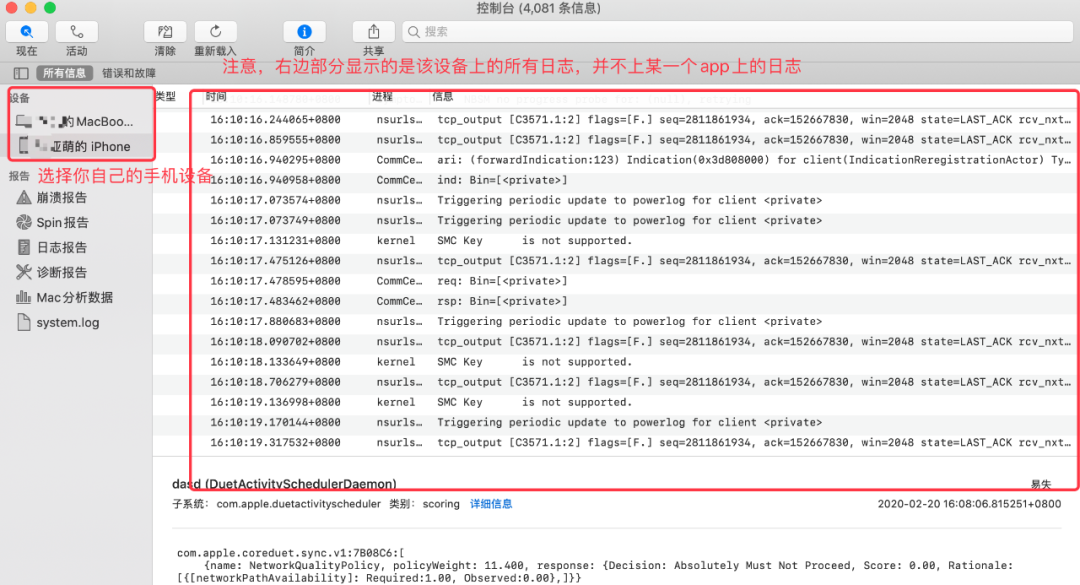
步骤:

- 通过数据线将iPhone连接到Mac电脑。
- 在Mac电脑上打开控制台,您可以通过在应用程序文件夹中搜索“控制台”来找到它,或者通过Command+空格打开Spotlight搜索找到它。
- 由于您已经通过数据线连接了电脑和手机,此时在控制台的左侧工具栏里应该会显示您的设备,您可以在控制台上看到一些关于设备的日志信息。
- 控制台提供了筛选功能,您可以通过该功能进行日志筛选,以便更容易找到您需要的信息。
- 当您过滤出错误信息后,可以复制这些错误日志,然后在Mac上存储起来,形成一个errorlog提交给开发团队。
- 除了使用Mac自带的控制台,您还可以考虑使用第三方软件iTools来获取iOS的日志,在Windows电脑上下载并安装iTools后,通过数据线连接iOS手机和电脑,然后在iTools的工具箱中查看实时或崩溃的日志。
- 如果您是开发者并且拥有Xcode开发软件,也可以通过Xcode来查看iOS的日志,打开Xcode,然后选择“Windows”菜单下的“Devices and Simulators”,在Devices界面选择“View Device Logs”,即可查看iOS的日志。
附加信息:
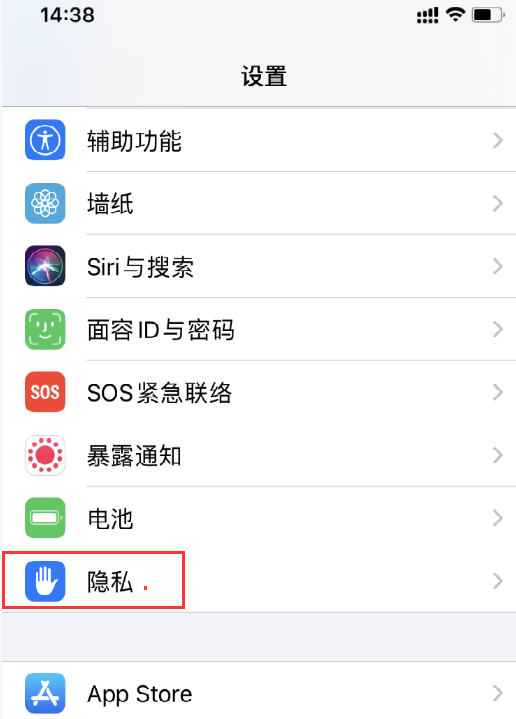
如果您想学习自动化测试,我推荐一套B站上的自动化测试教程,这套教程详细全面,包括接口自动化、实战案例等,适合初学者,您可以关注B站上的相关账号以获取更多精彩视频和笔记资源,在手机设置里找到隐私、分析与改进、分析数据等选项,iOS系统里的异常日志通常都会在这里显示,希望这些信息和图片能帮助您更好地理解如何准备环境和查看iOS的日志。
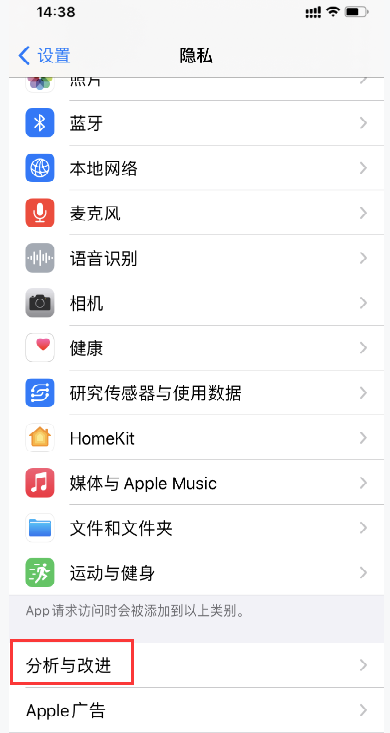
文章版权声明:除非注明,否则均为VPS857原创文章,转载或复制请以超链接形式并注明出处。






还没有评论,来说两句吧...